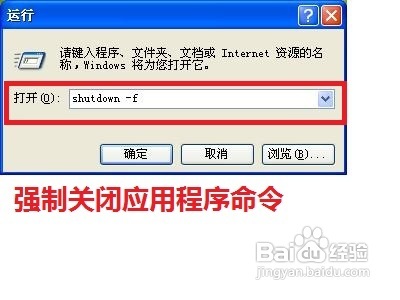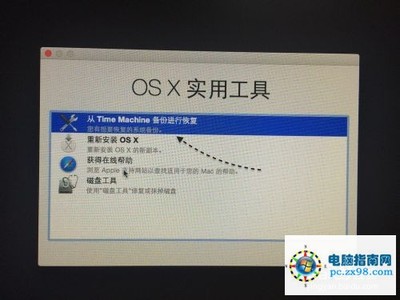相信不少想更新主板bios的人,看到网络中dos下更新,就会头疼,各种命令。下面介绍一种在windows下刷新的一种方法,本人亲自测试,没有问题。(此法针对AWARD的bios)
windows下刷新主板bios 精——AWARD BIOS刷新工具WinFlash 1.97 中文版
windows下刷新主板bios 精——刷新步骤(图片来源于网络)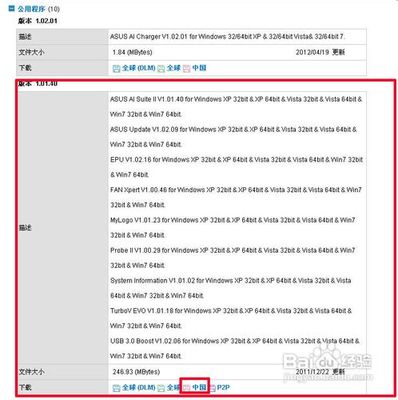
windows下刷新主板bios 精 1、
下载你的最新版的bios(可以去你主板官网搜索,也可以去驱动之家搜索主板驱动)
windows下刷新主板bios 精 2、
打开下载的winflash软件
windows下刷新主板bios 精 3、
备份bios文件,以防万一(请看懂软件界面的图标解释)
windows下刷新主板bios 精 4、
点击“备份bios”
windows下刷新主板bios 精 5、
会提示保存位置
windows下刷新主板bios 精 6、
点击“保存”后,在点击“备份”,然后耐心等待备份100%。出现备份错误的别担心,多试几次。
windows下刷新主板bios 精_windows下刷bios
windows下刷新主板bios 精 7、
备份完后,开始更新
windows下刷新主板bios 精 8、
点击'更新bios",然后选择你下载的最新版bios,点击更新
windows下刷新主板bios 精 9、
一般几秒钟就完成了。如有以下提示,就点击“yes”。就大功告成
windows下刷新主板bios 精 10、
如果提示刷新失败之类的话,千万别重启,因为你主板bios已损坏了。此时两个方法——继续尝试更新或者还原你备份的bios
windows下刷新主板bios 精——注意事项关闭所有的杀毒类、防火墙类的软件
确保能不断电
 爱华网
爱华网